Web |
Tools und Software ohne die ich seit 2010 nicht mehr leben kann
Diesen Artikel wollte ich eigentlich schon Anfang des Monats veröffentlichen, aber leider hat doch das aktuelle Mehr an Arbeit hier doch einige Verzögerung mit sich gebracht. Der Titel zu diesem Artikel sagt bereits alles: Hier dreht es sich um Tools, die ich im vergangenen Jahr entdeckt oder endlich einmal ausprobiert habe und die ich seitdem nicht mehr missen möchte. Vielleicht findet ja der ein oder andere auch noch etwas praktisches für sich:
1. Dropbox
 Mein Lieblingstool des Jahres ist definitiv Dropbox. Hiermit kann man einen automatisch über das Web synchronisierenden Ordnerbereich über mehrere Rechner hinweg vollkommen unkompliziert einrichten. Die Daten sind zusätzlich noch per Webfrontend und Smartphone-App zugänglich und Zusatzfunktionen wie Versionsmanagement, geteilte Ordner, und das Erzeugen von Web-Downloads und Web-Fotogalerien durch das einfach Ablegen von Dateien in speziellen Unterordnern machen aus der Geschichte eine sehr runde Sache. Vorbei sind die Zeiten des Umherschleppens von USB-Sticks oder dass ich mir selber eMails geschickt habe, wenn ich Dateien von Arbeit nach Hause oder umgekehrt mitnehmen wollte. Von dem Dienst gibt es kostenpflichtige Varianten aber mit der kostenlosen Variante mit 2GB Speicherplatz komme ich bestens aus: Auf der Dropbox-Website kann man sich das ganze anschauen und sich anmelden » (Dies ist übrigens ein Nutzer-werben-Nutzer-Link, wenn Du Dich hiermit anmeldest erhalten wir beide 250MB zusätzlichen Speicherplatz:)
Mein Lieblingstool des Jahres ist definitiv Dropbox. Hiermit kann man einen automatisch über das Web synchronisierenden Ordnerbereich über mehrere Rechner hinweg vollkommen unkompliziert einrichten. Die Daten sind zusätzlich noch per Webfrontend und Smartphone-App zugänglich und Zusatzfunktionen wie Versionsmanagement, geteilte Ordner, und das Erzeugen von Web-Downloads und Web-Fotogalerien durch das einfach Ablegen von Dateien in speziellen Unterordnern machen aus der Geschichte eine sehr runde Sache. Vorbei sind die Zeiten des Umherschleppens von USB-Sticks oder dass ich mir selber eMails geschickt habe, wenn ich Dateien von Arbeit nach Hause oder umgekehrt mitnehmen wollte. Von dem Dienst gibt es kostenpflichtige Varianten aber mit der kostenlosen Variante mit 2GB Speicherplatz komme ich bestens aus: Auf der Dropbox-Website kann man sich das ganze anschauen und sich anmelden » (Dies ist übrigens ein Nutzer-werben-Nutzer-Link, wenn Du Dich hiermit anmeldest erhalten wir beide 250MB zusätzlichen Speicherplatz:)
2. Evernote
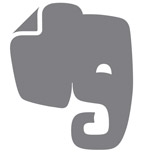 Ebenfalls eine Verbesserung meiner Datenhaltung und -synchronisation konnte ich mit Evernote erreichen. Vorher habe ich Notizen, Listen und anderes Wissen in einem selbstgehosteten Mediawiki verwaltet, was eigentlich recht gut funktionierte, dennoch war das Erzeugen neuer Einträge aufgrund des Interfaces und der Wiki-Syntax doch so aufwändig, dass oft auf Zeitmangel oder Faulheit viele Einträge nicht gemacht wurden. Evernote besitzt hingegen ein perfekt auf das Erzeugen, Katalogisieren und Durchsuchen von Notizen angelegtes Interface (es erinnert ein wenig an Google Wave) sowie nützliche Erweiterungen wie Browser-Plugins zum schnellen Abspeichern von Links und ganzen Websites. Auch hier reicht mir vollkommen die kostenlose Variante: Evernote-Website »
Ebenfalls eine Verbesserung meiner Datenhaltung und -synchronisation konnte ich mit Evernote erreichen. Vorher habe ich Notizen, Listen und anderes Wissen in einem selbstgehosteten Mediawiki verwaltet, was eigentlich recht gut funktionierte, dennoch war das Erzeugen neuer Einträge aufgrund des Interfaces und der Wiki-Syntax doch so aufwändig, dass oft auf Zeitmangel oder Faulheit viele Einträge nicht gemacht wurden. Evernote besitzt hingegen ein perfekt auf das Erzeugen, Katalogisieren und Durchsuchen von Notizen angelegtes Interface (es erinnert ein wenig an Google Wave) sowie nützliche Erweiterungen wie Browser-Plugins zum schnellen Abspeichern von Links und ganzen Websites. Auch hier reicht mir vollkommen die kostenlose Variante: Evernote-Website »
3. Google Chrome
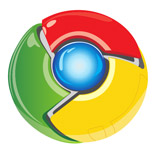 Bis Mitte 2010 war ich ein zufriedener und glücklicher Firefox-Nutzer bis ich aus Neugier heraus die Funktionsweise eine Plugins testen wollte, welches nur für Googles Chrome-Browser verfügbar war. Von der ersten Minute des Surfens hat mir Chrome klargemacht was der Firefox doch nur für eine unglaublich l a h m e Ente ist. Eine kleine Recherche brachte dann auch genügend Ersatz für meine produktivsten Firefox-Plugins zutage und binnen vielleicht einer Stunde war die Entscheidung für einen Browserwechsel gefallen. Ich vermisse zwar noch unkompliziertere Lineal- und Pipetten-Plugins aber ansonsten bin ich mit meinem neuen Browser hochzufrieden. Chrome Website »
Bis Mitte 2010 war ich ein zufriedener und glücklicher Firefox-Nutzer bis ich aus Neugier heraus die Funktionsweise eine Plugins testen wollte, welches nur für Googles Chrome-Browser verfügbar war. Von der ersten Minute des Surfens hat mir Chrome klargemacht was der Firefox doch nur für eine unglaublich l a h m e Ente ist. Eine kleine Recherche brachte dann auch genügend Ersatz für meine produktivsten Firefox-Plugins zutage und binnen vielleicht einer Stunde war die Entscheidung für einen Browserwechsel gefallen. Ich vermisse zwar noch unkompliziertere Lineal- und Pipetten-Plugins aber ansonsten bin ich mit meinem neuen Browser hochzufrieden. Chrome Website »
4. Tweetdeck / Chromedeck
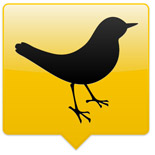 Seit gut einem Jahr nutze ich ja bekanntlich Twitter und da die eigentliche Twitter-Website ja einen recht spärlichen Funktionsumfang hat(te) bin ich ziemlich schnell bei Tweetdeck zum Verfassen und Lesen von Tweets und auch von Facebook-Statusupdates gelandet. Ende 2010 bin ich dann über Chromedeck gestolpert, eine fast vollständig funktionsfähige Tweetdeck-Version, die in einem Tab des Chrome-Browser läuft. Zum einen ist dies ungemein praktisch und zum anderen führt diese Tweetdeck-Version schlau aggregierte Eingangs- und Ausgangsfeeds ein, die die Anzahl der angezeigten Spalten deutlich reduzieren. Ebenfalls schick ist das direkte Anzeigen von verlinkten Medieninhalten (Bilder und Videos) im Stream. Hier wünsche ich mir nur noch die Übernahme des Schedulings aus dem klassischen Tweetdeck sowie endlich die aktualisierte iPhone-App. Chromedeck-Website »
Seit gut einem Jahr nutze ich ja bekanntlich Twitter und da die eigentliche Twitter-Website ja einen recht spärlichen Funktionsumfang hat(te) bin ich ziemlich schnell bei Tweetdeck zum Verfassen und Lesen von Tweets und auch von Facebook-Statusupdates gelandet. Ende 2010 bin ich dann über Chromedeck gestolpert, eine fast vollständig funktionsfähige Tweetdeck-Version, die in einem Tab des Chrome-Browser läuft. Zum einen ist dies ungemein praktisch und zum anderen führt diese Tweetdeck-Version schlau aggregierte Eingangs- und Ausgangsfeeds ein, die die Anzahl der angezeigten Spalten deutlich reduzieren. Ebenfalls schick ist das direkte Anzeigen von verlinkten Medieninhalten (Bilder und Videos) im Stream. Hier wünsche ich mir nur noch die Übernahme des Schedulings aus dem klassischen Tweetdeck sowie endlich die aktualisierte iPhone-App. Chromedeck-Website »
5. Google Calendar
 Fast das komplette 2010 habe ich noch meine privaten und beruflichen Termine komplett getrennt verwaltet, die einen auf dem Smartphone und im iCal und die andern im Outlook des Firmenrechners. Wäre das nicht verwirrend genug kamen ergänzend auch noch berufliche Termineinladungen hinzu, die ab und an in einem Google-Kalender gelandet sind. Eine solche Datenhaltung ist nicht praktisch und führ zu Terminkollisionen. Aufgrund des unkomplizierten Führens von multiplen Kalendern (berufliche und private Termine bleiben weiterhin logisch getrennt), der automatischen Synchronisation mit iPhone (unglaublich kompliziert einzurichten, aber wenn es läuft, dann läuft es prima), iCal und Outlook und dem einfachen Freigeben und Importieren von Kalendern nutze ich jetzt Google Calendar als zentrale Terminverwaltung und Unsicherheit und Kollisonen haben endlich ein Ende. Google Calendar »
Fast das komplette 2010 habe ich noch meine privaten und beruflichen Termine komplett getrennt verwaltet, die einen auf dem Smartphone und im iCal und die andern im Outlook des Firmenrechners. Wäre das nicht verwirrend genug kamen ergänzend auch noch berufliche Termineinladungen hinzu, die ab und an in einem Google-Kalender gelandet sind. Eine solche Datenhaltung ist nicht praktisch und führ zu Terminkollisionen. Aufgrund des unkomplizierten Führens von multiplen Kalendern (berufliche und private Termine bleiben weiterhin logisch getrennt), der automatischen Synchronisation mit iPhone (unglaublich kompliziert einzurichten, aber wenn es läuft, dann läuft es prima), iCal und Outlook und dem einfachen Freigeben und Importieren von Kalendern nutze ich jetzt Google Calendar als zentrale Terminverwaltung und Unsicherheit und Kollisonen haben endlich ein Ende. Google Calendar »
6. Total Finder
 Meiner Meinung nach einer der größten Schwachpunkte des Mac OS ist der Finder (der Apple-Äquivalent zum Explorer) . Gewiss besitzt er einige praktische Funktionen, dennoch bin ich anfangs nicht wirklich glücklich damit geworden. Verbessert hat die Situation dann die Installation von Total Finder, der den Mac-Dateibrowser um eigentliche Grundfunktionen wie das Ausschneiden von Dateien und praktische Erweiterungen wie das schnelle ein und ausblenden per Tastenkombination ergänzt. Das absolute Killer-Feature ist aber die Einführung von Tabs, die einen endlich vom Einsatz multipler Finder-Fenster entbinden. Einen ähnlichen bzw. noch größeren Funktionsumfang bietet zwar auch Pathfinder ist aber fast dreimal so teuer ($15 vs. $40). Total Finder Website »
Meiner Meinung nach einer der größten Schwachpunkte des Mac OS ist der Finder (der Apple-Äquivalent zum Explorer) . Gewiss besitzt er einige praktische Funktionen, dennoch bin ich anfangs nicht wirklich glücklich damit geworden. Verbessert hat die Situation dann die Installation von Total Finder, der den Mac-Dateibrowser um eigentliche Grundfunktionen wie das Ausschneiden von Dateien und praktische Erweiterungen wie das schnelle ein und ausblenden per Tastenkombination ergänzt. Das absolute Killer-Feature ist aber die Einführung von Tabs, die einen endlich vom Einsatz multipler Finder-Fenster entbinden. Einen ähnlichen bzw. noch größeren Funktionsumfang bietet zwar auch Pathfinder ist aber fast dreimal so teuer ($15 vs. $40). Total Finder Website »
7. T-Home Programm-Manager
 Ich bin sehr zufriedener Nutzer von IPTV per T-Entertain. Man kann der Telekom viel vorwerfen, aber hier ist ein wirklich gut funktionierendes System mit z.T. hervorragendem Interface geschaffen worden. Seit dem vergangenen Jahr kann ich ohne Aufpreis über den Programm-Manager per Web und – noch besser – per iPhone-App meinen HD-Recorder mit wenigen Klicks fernprogrammieren. Noch nie war das Aufzeichnen von Filmen so einfach. Programm-Manager-App »
Ich bin sehr zufriedener Nutzer von IPTV per T-Entertain. Man kann der Telekom viel vorwerfen, aber hier ist ein wirklich gut funktionierendes System mit z.T. hervorragendem Interface geschaffen worden. Seit dem vergangenen Jahr kann ich ohne Aufpreis über den Programm-Manager per Web und – noch besser – per iPhone-App meinen HD-Recorder mit wenigen Klicks fernprogrammieren. Noch nie war das Aufzeichnen von Filmen so einfach. Programm-Manager-App »
8. Mail from Lightroom
 Dies ist eigentlich kein Tool und keine Software im eigentlichen Sinne, sondern nur eine geschickte Einstellung: Es kommt relativ oft vor, dass ich Fotos von mir per Mail verschicken soll/will. Bisher musste ich dazu die entsprechenden Bilder in Lightroom auswählen, in der richtigen Größe exportieren, das Mailprogramm öffnen, eine neue Mail erstellen, die Fotos auf der Festplatte öffnen und in die Mail ziehen. Dank eines Einstellungstricks bei Lightroom reicht nun die Auswahl der Bilder, ein Rechtsklick > Exportieren> eMail und schon öffnet sich automatisch eine neue Mail mit allen Fotos in richtiger Größe als Anhang. Ein absoluter Time-Saver. Wie es geht, findet man hier »
Dies ist eigentlich kein Tool und keine Software im eigentlichen Sinne, sondern nur eine geschickte Einstellung: Es kommt relativ oft vor, dass ich Fotos von mir per Mail verschicken soll/will. Bisher musste ich dazu die entsprechenden Bilder in Lightroom auswählen, in der richtigen Größe exportieren, das Mailprogramm öffnen, eine neue Mail erstellen, die Fotos auf der Festplatte öffnen und in die Mail ziehen. Dank eines Einstellungstricks bei Lightroom reicht nun die Auswahl der Bilder, ein Rechtsklick > Exportieren> eMail und schon öffnet sich automatisch eine neue Mail mit allen Fotos in richtiger Größe als Anhang. Ein absoluter Time-Saver. Wie es geht, findet man hier »
Ich bin schon gespannt, welche Tools sich wohl in diesem Jahr sich als unersetzlich erweisen werden, aktuelle befinden sich neu im (Test-)Einsatz: BetterTouchTool, Tumblr, Memolane und TwentyFeet.